第一种方式是直接拖动文件法,最为方便快捷
只要鼠标选中文件拖动至聊天框即可,在聊天框的任意范围即可(可以是打字处、显示聊天记录处也可以是形象处);
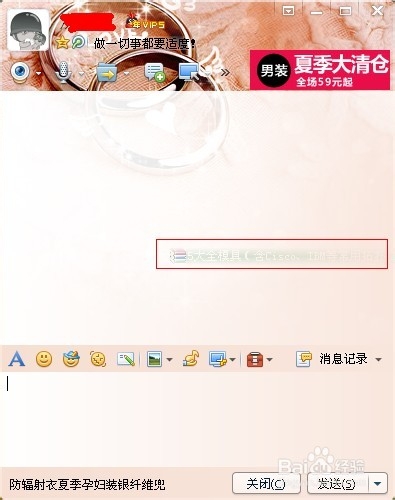
第二种方式复制黏贴法
首先选中要传送的文件或文件夹右键点击复制;
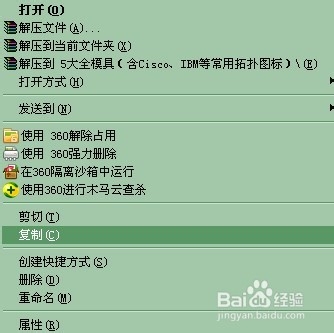
复制文件以后在聊天框的输入文字处右键选择黏贴;
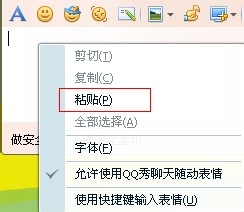
第三种方法是利用工具栏
直接找到聊天框工具栏,选择传送文件图标;
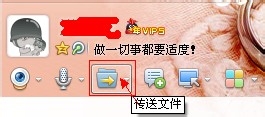
选择发送文件或文件夹,也可以是发送离线文件(对方不在线时发送);
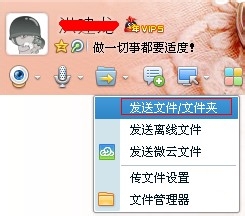
第四种发送图片方式
如果是在线发送图片可以在聊天输入处上的工具栏选择发送图片图标;
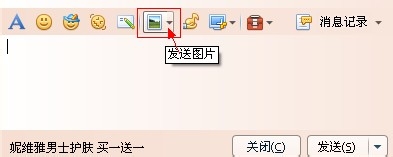
这里只能发送本地图片;
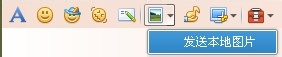
选择一张需要传送的图片,点击打开;

图片文件截图形式发送,点击发送,对方可以选择保存图片完成传送接收;

以上传送文件的步骤都会跳出这样一个传送状态框,如果对方在线可以直接点击接收,如果对方不在线或长时间不在线,你可以点击下面的‘发送离线文件’,文件将会发送到腾讯服务器上,等待对方接收,接收完后会有对方已接收文件的提示。文件就正式传送完毕。
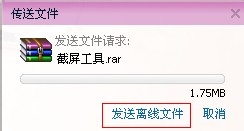
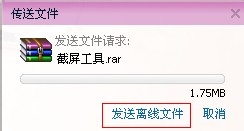


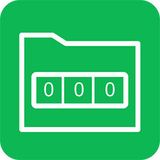




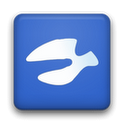
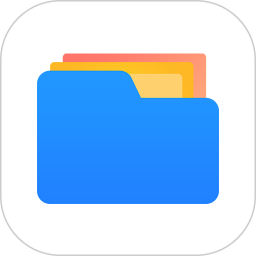



 相关攻略
相关攻略
 近期热点
近期热点
 最新攻略
最新攻略